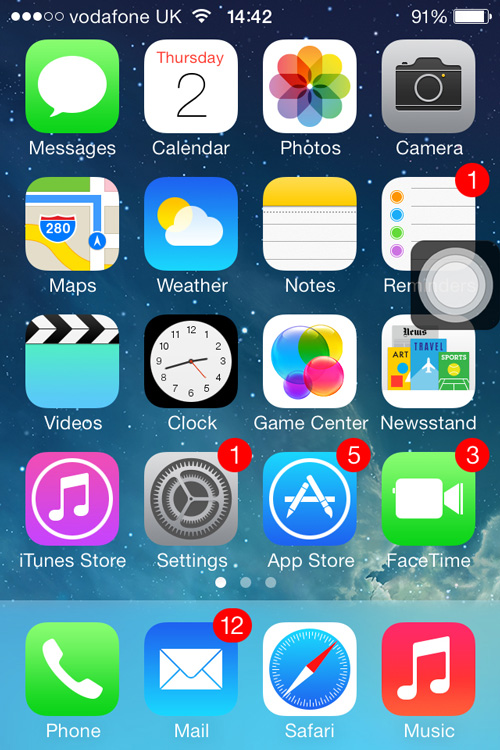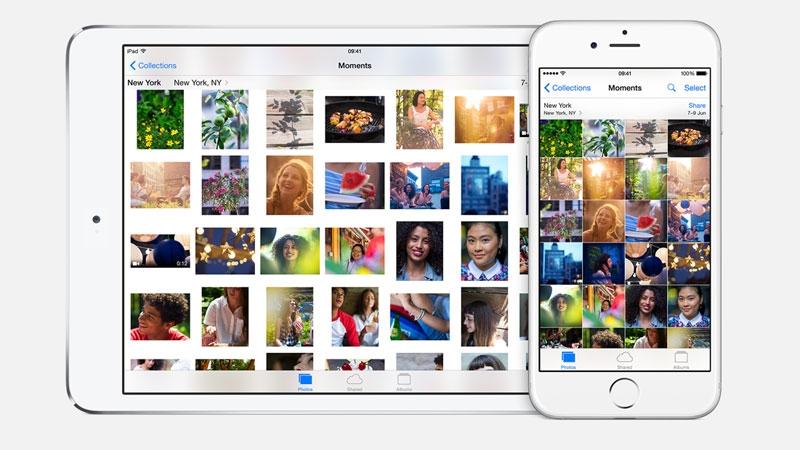
Wzrost fotografii w iPhone skutkował potrzebą większej ilości pamięci masowej, Że wiele osób starało się wypełnić dyski twarde, dyski kieszonkowe i usługi typu cloud. jakmac bada co najlepsze w przypadku tworzenia kopii zapasowych obrazów. \
Trudność polega na tym, że mamy zdjęcia z trzech różnych urządzeń, które staramy się wykonać w jednym miejscu. Obecnie nie ma prostego sposobu na to.
Czytaj dalej: Najlepsze zewnętrzne urządzenia pamięci masowej dla urządzeń iPhone i iPad
Tworzenie kopii zapasowych zdjęć Biblioteka z iCloud firmy Apple
Nie jest to świetne rozwiązanie problemu tworzenia kopii zapasowych zdjęć, jak wyjaśnimy. Ponieważ jest to usługa firmy Apple i zapewne zakładasz, że będzie ona stanowić rozwiązanie tworzenia kopii zapasowych zdjęć, zaczniemy wyjaśniać, dlaczego tak nie jest.
(!!! 1! !!) 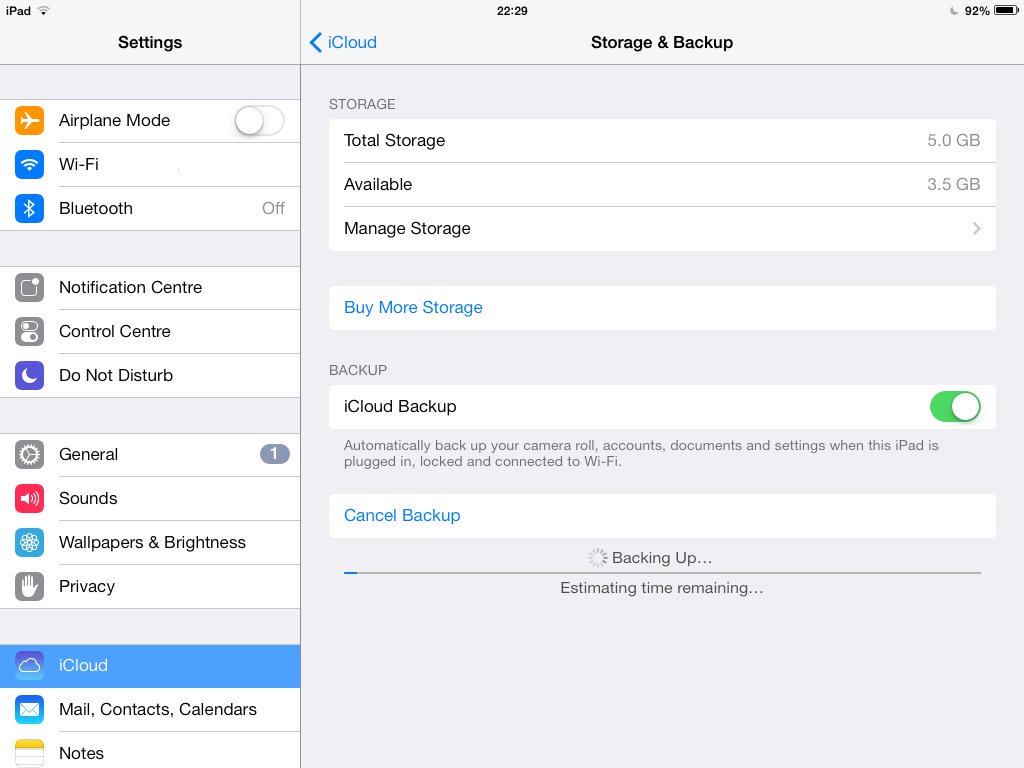
Apple iCloud pochodzi z iOS i, ogólnie rzecz biorąc, nie zawodzi; Otrzymujesz 5 GB wolnego miejsca i zasadniczo oznacza, że jeśli utracisz iPhone lub iPad, możesz odzyskać stare kopie zapasowe na nowe urządzenie.
Możesz się zastanawiać, czy iCloud zapewnia środki do tworzenia kopii zapasowych zdjęć – być może będziesz mógł je usunąć z urządzenia, w którym są przechowywane.
To jest, gdzie biblioteka fotografii iCloud może dostarczyć rozwiązanie, ale niestety nie.
Jeśli zarejestrujesz się w bibliotece zdjęć iCloud, wszystkie zdjęcia mogą być dostępne na wszystkich urządzeniach, A wszelkie zmiany wprowadzone w obrazie będą również replikowane na wszystkich urządzeniach. Ponieważ obraz jest przechowywany w chmurze, byłby właściwy, wierząc, że oznaczało to, że można je usunąć z urządzenia, które zrobiłeś.
Jednak należy spróbować usunąć zdjęcie z telefonu iPhone Na przykład zobaczysz komunikat, który zostanie usunięty z wszystkich urządzeń i z programu iCloud. Nie ma możliwości przechowywania obrazu w programie iCloud.
Przed usunięciem zdjęcia na Zdjęciu Zdjęcia na Macu można zdecydować się na jego pobranie – co powinno zrobić „kopię zapasową” obrazu na komputerze Mac , I umożliwiają dalsze przeglądanie go w telefonie iPhone. Ale jeśli usuniesz je z komputera Mac, utracisz je również z iCloud.
Podczas ręcznej synchronizacji biblioteki zdjęć na komputerze Mac z systemem iCloud nie byłoby to idealne rozwiązanie, T posiadają pełne wersje wszystkich zdjęć na komputerze Mac.
Jest jeszcze jeden problem z programem iCloud, jego bezpieczeństwo było słynne w październiku 2014 r., A niektóre z nich nie są tanie. I ten darmowy 5GB nie idzie bardzo daleko.
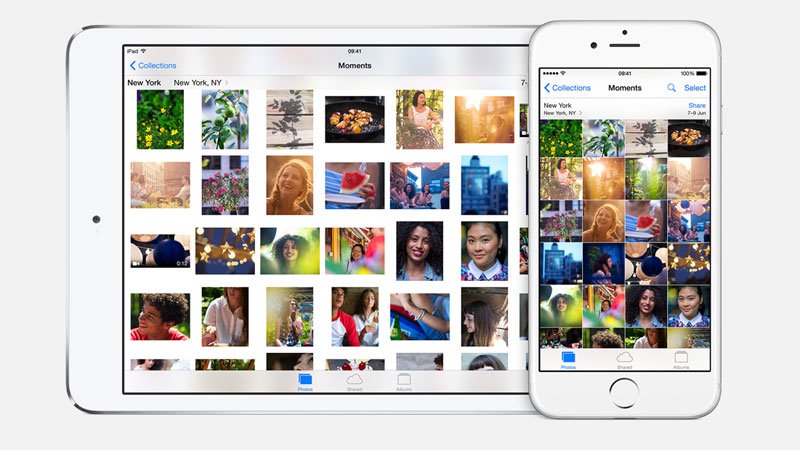
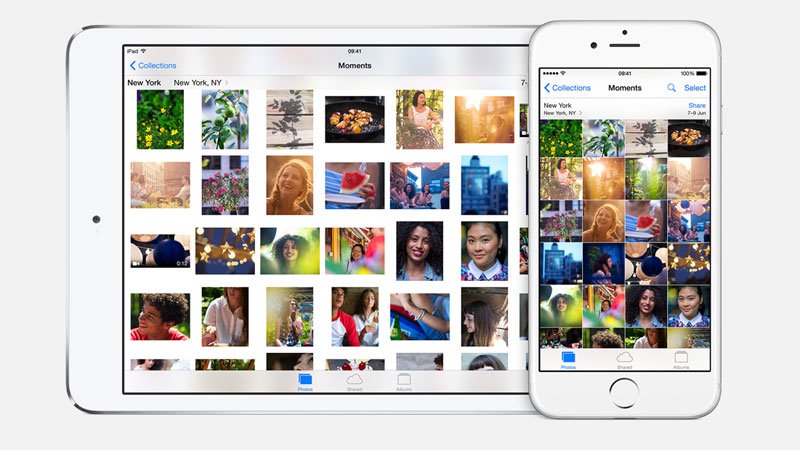
Jak utworzyć kopię zapasową biblioteki zdjęć Apple z folderem Dropbox
( !!!
Dropbox jest prawdopodobnie chłopcem plakatowym składowania w chmurze i łatwo zrozumieć, dlaczego.
Usługa jest dostępna w wielu platformach, wyjątkowo łatwo udostępniać linki do albumów i używać oprogramowania komputerowego do przeciągania i upuszczania plików. Ponadto obsługiwane są wysokiej rozdzielczości obrazy i nie ma ograniczeń dotyczących rozmiaru plików w programie Dropbox Business. Jest też bardzo szybkie włączenie automatycznego przesyłania zdjęć (w tym przez WiFi lub komórkę podczas korzystania z mobilnej aplikacji).
Pomimo, że ilość wolnego miejsca (2 GB) nie jest większa, Możesz to zaliczyć, odsyłając Dropboksa do znajomych (500MB dla każdego przyjaciela, do 16 GB w całości) lub wypełnij samouczek Wprowadzenie (250 MB). Przesyłanie zdjęć automatycznie ustawia kolejne 3GB.
Aplikacja Carousel to schludny panel do przeglądania, sortowania i udostępniania zdjęć, podczas gdy zawartość jest szyfrowana podczas tranzytu i odpoczynku.
Dropbox nie jest Doskonały, zwłaszcza biorąc pod uwagę ograniczone wolne dane i niezdolność do kontrolowania sposobu prezentacji plików, ale jest niewiele usług typu cloud w tym wszechstronnym.
Czytaj więcej: Najlepsze oprogramowanie do tworzenia kopii zapasowych Mac | Jak utworzyć kopie zapasowe Maca
Jak utworzyć kopię zapasową biblioteki zdjęć Apple z pudełkiem
Box oferuje więcej miejsca niż Dropbox z 10 GB podczas łączenia, a 100 GB, co prawdopodobnie sprzyja Dropboxowi; Oferując. Interfejs internetowy jest prosty i łatwy do organizowania, a także oferuje oprogramowanie do synchronizacji z pulpitem i silne zabezpieczenia. Pliki są szyfrowane za pomocą protokołu AES-256 w czasie tranzytu i w spoczynku.
Mimo to, pole nie jest w porządku, domyślnie nie ma możliwości synchronizacji – zamiast tego należy się zalogować i określić foldery, które mają zostać przesłane.
Czytaj dalej: Zdjęcia do recenzji Mac.
Jak utworzyć kopię zapasową biblioteki zdjęć Apple’a za pomocą OneDrive
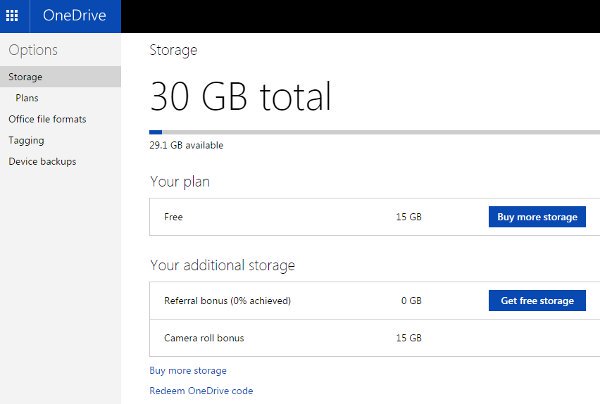 (!
(!
Na przykład subskrybenci Office 365 otrzymują 1TB, co oznacza, że usługi OneDrive firmy Microsoft mogą być podstawą urządzeń z systemem Windows, ale stanowi solidną usługę między różnymi platformami. Magazynu OneDrive, nowi użytkownicy otrzymują bezpłatnie 5 GB. Usługa oferuje również pełną kopię zapasową obrazu i obsługuje funkcję uwierzytelniania dwukierunkowego (2FA), która jest dodatkową warstwą zabezpieczającą.
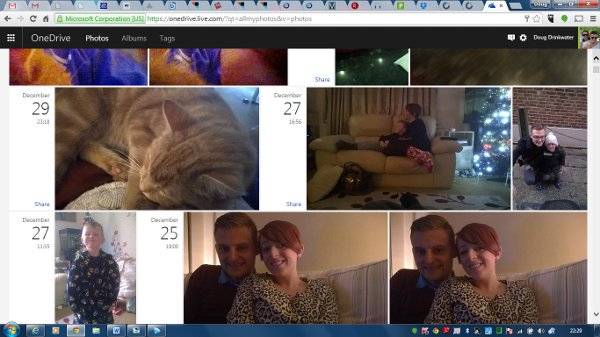
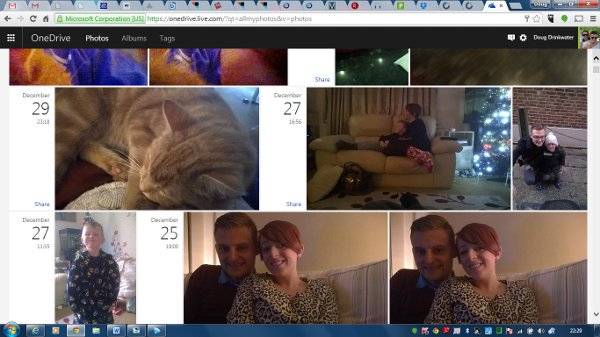
Musisz mieć konto OneDrive, a świadomość bezpieczeństwa będzie świadoma, W sprawie sądów z rządem Stanów Zjednoczonych o suwerenności danych.
Czytaj: Najlepsze aplikacje Mac dla efektów fotograficznych
Jak utworzyć kopie zapasowe biblioteki zdjęć Apple z Dyskiem Google / Google +
Istnieje wiele zalet korzystania z Dysku Google do tworzenia kopii zapasowych zdjęć; Ceny są rozsądne, nie ma nieograniczonej możliwości przechowywania danych w standardzie & rsquo; Rozmiaru obrazu i obfite 30 GB wolnych danych, a jakość przesyłania można dostosować za pomocą opcji & nbsp; Auto Awesome & rsquo; aplikacje mobilne. Obsługuje również 2FA.
Wady polegają na tym, że 30 GB jest rozłożone w Gmailu, na Dysku i Google+ Zdjęcia, w pełnym rozmiarze kosztuje pieniądze i potrzebujesz konta Google+ (które już masz Jeśli używasz Gmaila).
Najważniejsze jest, że nie można automatycznie przesyłać zdjęć z telefonu do Dysku. Powinieneś zamiast tego używać funkcji Automatyczna kopia zapasowa w aplikacjach G +, która wyśle zdjęcia do rzadko używanego profilu Google+.
Jak utworzyć kopie zapasowe biblioteki zdjęć Apple z dyskiem twardym
Jeśli Wolisz nie używać usługi w chmurze, lepszym pomysłem byłoby utworzenie oddzielnego urządzenia pamięci masowej i przeniesienie zdjęć przechowywanych obecnie na komputerze Mac.
 ( !!! 12)!
( !!! 12)!
Nie można pomylić się z zewnętrznym dyskiem twardym, ponieważ pozostaje jednym z najbardziej opłacalnych, bezpiecznych i wygodnych sposobów tworzenia kopii zapasowych zdjęć i innych danych
Możesz odebrać dysk twardy o pojemności 1 TB nawet od 40 funtów, wersja 2TB za 60 i 3 TB za około 80 funtów. Im większy idziesz, tym większe prawdopodobieństwo, że dysk twardy przeciągnie zasilanie z sieci, a nie USB 2.0 lub 3.0.
Dysk twardy jest wyjątkowo ekonomiczny, niezawodny i prosty w obsłudze. Pamiętaj, że mogą zostać utracone, skradzione lub uszkodzone.
Aby przenieść bibliotekę zdjęć na oddzielny dysk twardy, wykonaj następujące kroki:
- Zakończ Zdjęcia.
- Skopiuj bibliotekę zdjęć, przeciągając ją z woluminu startowego na zewnętrzny głośnik.
- Po zakończeniu naciśnij i przytrzymaj klawisz Alt / Option i uruchom zdjęcia.
- Wybierz Zdjęcia> Preferencje, a na karcie Ogólne kliknij opcję Użyj jako Biblioteka fotografii Systemowej.
To nie będzie tworzyć kopii zapasowych jako takiej, zamiast tego przeniesie bibliotekę zdjęć z Mac na osobnym urządzeniu.
Czytaj dalej: jak bezpiecznie przechowywać zdjęcia w telefonie iPhone.
Jak utworzyć kopię zapasową biblioteki zdjęć Apple za pomocą innych metod
Istnieje wiele innych usług i produktów, które pomogą Ci przechowywać zdjęcia, ale może nie pomyślałeś, lub natrafisz na wszystkie.
Facebook udostępnia na przykład 2 GB wolnych danych z przesyłaniem Ustawione na prywatne. Jego ograniczona pamięć masowa i jakość obrazu lub warunki prywatności nie są idealne, ale pozostaje to opcja.
Instagram jest bardziej oczywistym wyborem, ponieważ umożliwia przesłanie nieograniczonej liczby zdjęć i krótkich filmów wideo Bezpłatnie, podczas gdy Flickr oferuje kuszące 1TB i bezpłatny interfejs (nie oczekuj kopii zapasowych plików wideo). Amazon Cloud Drive jest atrakcyjny dla klientów z Amazon Prime, a Mega zapewnia 50 GB za darmo i ponadprzeciętnie bezpieczne.
SugarSync i Space Monkey są mniej oczywistymi wyborami; Pierwsze z nich ma aplikacje na każdej platformie, ale jest drogie, a Space Monkey łączy w sobie chmurę i dysk twardy na wolnym dysku twardym o pojemności 2 TB, za pierwszy rok.
Oczywiście są to również niedrogie dyski optyczne (CD-ROM , DVD i Blu-ray), pamięci Flash i pamięci podręcznej.
Czytaj: Jak przesyłać zdjęcia z iPhone na Mac | Wskazówki dotyczące korzystania z kamery iPhone.
Jak utworzyć kopię zapasową biblioteki zdjęć Apple: Streszczenie
Istnieje wiele możliwości rozważenia podczas tworzenia kopii zapasowych zdjęć z iOS, ale nasz wybór Musieliby być zarówno iCloud, jak i Dropbox ze względu na ich możliwości oferowania automatycznej synchronizacji w chmurze. Zalecamy również posiadanie fizycznej kopii zapasowej dysku twardego w przypadku, gdy coś się nie powiedzie.
Zobacz też: Jak przenosić kontakty z iPhone’a na iPhone | Jak wykonać kopię zapasową komputera Mac | Jak wykonać kopię zapasową telefonu iPhone.

 ( !!! 12)!
( !!! 12)!